Ноутбуки сегодня являются неотъемлемой частью нашей повседневной жизни. Они помогают нам работать, учиться, развлекаться и оставаться на связи с окружающим миром. Но иногда встречаются неприятные ситуации, когда ноутбук не просыпается из спящего режима и не реагирует на наши действия. Что же делать в такой ситуации?
Первым делом стоит проверить, не разрядилась ли батарея устройства. Для этого подключите ноутбук к розетке и дайте ему некоторое время для зарядки. Если проблема была именно в низком уровне заряда батареи, то после зарядки ноутбук должен проснуться и стать снова доступным для использования.
Если причина не в разрядке батареи, то возможно проблема кроется в программном обеспечении. Попробуйте нажать клавишу питания и удерживать ее некоторое время. В некоторых случаях это может помочь пробудить ноутбук из глубокого сна и заставить его работать снова. Если это не помогает, попробуйте выполнить комбинацию клавиш Ctrl + Alt + Delete. Эта комбинация может помочь прервать зависшую или неработающую программу и вернуть устройство к рабочему состоянию.
Если ничего из вышеперечисленного не помогло, то стоит попробовать выполнить жесткую перезагрузку ноутбука. Для этого удерживайте кнопку питания ноутбука, пока он полностью не выключится, затем включите его снова. Если после перезагрузки ноутбук продолжает не реагировать, то, возможно, потребуется консультация специалиста или обращение к сервисному центру.
Причины сна ноутбука и возможные решения

Ноутбук может уходить в спящий режим по разным причинам, и найти правильное решение проблемы может быть непросто. Рассмотрим некоторые из самых распространенных причин сна ноутбука и возможные способы их устранения.
| Причина | Решение |
|---|---|
| 1. Низкий уровень заряда батареи | Подключите ноутбук к источнику питания или зарядному устройству. Проверьте состояние батареи и в случае необходимости замените ее. |
| 2. Неправильные настройки энергосбережения | Откройте "Панель управления" или "Настройки" и проверьте настройки энергосбережения. Установите желаемое время, через которое ноутбук должен перейти в спящий режим или отключиться. |
| 3. Программы, вызывающие сон | Закройте все запущенные программы и проверьте, не работает ли какая-либо из них в фоновом режиме и не вызывает ли она спящий режим. Если такая программа обнаружена, закройте ее или измените настройки. |
| 4. Проблемы с драйверами | Обновите или переустановите драйверы для видеокарты, сетевой карты, звуковой карты и других устройств. Проверьте наличие обновлений на официальных веб-сайтах производителей. |
| 5. Неисправности в аппаратной части | Если все вышеперечисленные решения не сработали, возможно, причина в неисправностях в аппаратной части ноутбука. Рекомендуется обратиться к специалисту или сервисному центру для проведения диагностики и ремонта. |
Учтите, что эти проблемы могут не являться исчерпывающим списком, и в каждом конкретном случае может потребоваться индивидуальный подход для решения проблемы.
ПЕРЕГРЕВ СИСТЕМЫ И КАК С НИМ БОРОТЬСЯ
Чтобы бороться с перегревом системы, необходимо принять следующие меры:
1. Чистка вентиляторов и системы охлаждения.
Пыль и грязь, скапливающиеся на вентиляторах и в системе охлаждения, могут препятствовать нормальной циркуляции воздуха и вызывать перегрев. Регулярно проверяйте и чистите эти элементы с помощью сжатого воздуха или щетки.
2. Использование подставки с вентилятором.
Подставки с встроенными вентиляторами помогают усилить естественное охлаждение ноутбука. Такие дополнительные средства охлаждения помогут предотвратить перегрев системы.
3. Ограничение использования ресурсоемких программ.
Некоторые программы и приложения могут нагружать систему и вызывать повышенную нагрузку на процессор и графический чип. Уменьшите использование таких программ, особенно при длительной работе ноутбука или в течение длительного времени работы с одной и той же программой.
Помните, что перегрев системы может привести к серьезным повреждениям оборудования и сокращению срока службы ноутбука. При постоянных проблемах с перегревом обратитесь за помощью к специалисту.
Неправильные настройки питания и режима сна
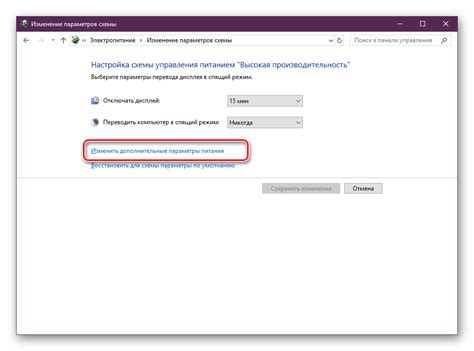
Одной из возможных причин непросыпания ноутбука может быть неправильная конфигурация настроек питания и режима сна. В таком случае, необходимо проверить следующие параметры:
1. Параметры питания:
Проверьте, не установлен ли компьютер в режим "Гибернация" или "Сон", который может вызвать проблемы с пробуждением устройства. Для проверки и изменения настроек питания выполните следующие шаги:
- Откройте "Панель управления".
- Выберите раздел "Параметры питания".
- Проверьте текущий режим питания и установленные время простоя до перехода в режим сна.
- Если режим "Гибернация" или "Сон" установлен, измените его на "Никогда" или увеличьте время простоя.
2. Режим сна:
Убедитесь, что настройки режима сна не блокируют пробуждение ноутбука. Для проверки и настройки параметров режима сна сделайте следующее:
- Перейдите в "Панель управления".
- Откройте раздел "Параметры питания".
- Выберите "Режимы сна" и проверьте, что в разделе "Возобновление работы" доступна опция "Разрешить пробуждение устройства по событию".
- Если опция недоступна, активируйте ее, сохраните изменения и перезагрузите ноутбук.
3. Обновления системы:
Убедитесь, что на вашем ноутбуке установлены все доступные обновления системы и драйверов. Некоторые обновления могут содержать исправления, которые помогут решить проблему с пробуждением устройства.
Выполните проверку наличия обновлений через меню "Настройки" или "Обновления и безопасность". Если доступны какие-либо обновления, установите их и перезагрузите ноутбук для внесения изменений.
Если проблема с пробуждением ноутбука сохраняется после проверки и настройки питания и режима сна, возможно, проблема вызвана другими факторами, такими как неисправность аппаратной части или программные конфликты. В такой ситуации рекомендуется обратиться к специалистам или производителю ноутбука для получения дополнительной помощи в решении проблемы.
Проблемы с аккумулятором и зарядным устройством
Если ваш ноутбук не просыпается и не реагирует на действия, причиной может быть проблема с аккумулятором или зарядным устройством. В этом случае следует проверить следующие аспекты:
1. Проверьте подключение зарядного устройства. Убедитесь, что зарядное устройство надежно подключено к ноутбуку и источнику питания. Проверьте состояние штепселя и разъемов на наличие повреждений или загрязнений.
2. Проверьте состояние аккумулятора. Если ваш ноутбук использует съемный аккумулятор, убедитесь, что он надежно установлен в ноутбук. Проверьте состояние аккумулятора на наличие видимых повреждений или выпучиваний. Если аккумулятор неисправен, он может быть причиной проблемы.
3. Попробуйте заменить зарядное устройство. Если вы подозреваете, что проблема с зарядным устройством, попробуйте использовать другое зарядное устройство, совместимое с вашим ноутбуком. Если после замены зарядного устройства ноутбук работает нормально, значит проблема была именно в зарядном устройстве.
4. Обратитесь к специалисту. Если после выполнения вышеперечисленных действий проблема не решена, возможно, неисправность более серьезная и требует вмешательства профессионала. Обратитесь к авторизованному сервисному центру или свяжитесь с производителем ноутбука для получения помощи.
При возникновении проблем с аккумулятором или зарядным устройством необходимо принимать соответствующие меры, чтобы предотвратить возможные повреждения и обеспечить нормальное функционирование ноутбука. Внимательно следуйте инструкциям производителя и не забывайте о профилактическом обслуживании устройства.
Запущенные программы и задачи, мешающие пробуждению

Если ваш ноутбук не просыпается и не реагирует на действия, причиной может быть запущенные программы или задачи, которые мешают его пробуждению. При этом ноутбук может находиться в режиме глубокого сна.
Чтобы решить эту проблему, необходимо выполнить следующие действия:
Закрыть все приложения и программы.
Проверьте панель задач и убедитесь, что все приложения и программы закрыты. Если видите какое-либо активное приложение, закройте его.
Остановить работу задач.
Откройте Диспетчер задач, нажав комбинацию клавиш Ctrl + Shift + Esc. В закладке "Процессы" найдите и остановите все задачи, которые могут мешать пробуждению ноутбука.
Отключить автозагрузку программ.
Некоторые программы запускаются автоматически при включении ноутбука и могут мешать его пробуждению. Чтобы отключить автозагрузку программ, откройте Диспетчер задач, перейдите на вкладку "Загрузка" и отключите необходимые программы.
После выполнения этих действий попробуйте проснуть ноутбук, нажав кнопку питания или любую другую клавишу на клавиатуре.
Проблемы с операционной системой и необходимость перезагрузки
Перезагрузка поможет очистить память ноутбука и завершить все процессы, которые могут препятствовать его работе. Для этого можно воспользоваться одним из следующих методов:
- Нажмите и удерживайте кнопку питания на ноутбуке в течение 10-15 секунд, пока устройство не выключится. После этого можно снова нажать кнопку питания, чтобы включить ноутбук.
- Отсоедините зарядное устройство от ноутбука, выньте аккумулятор (если он съемный) и нажмите кнопку питания на несколько секунд. После этого установите аккумулятор обратно и подключите зарядное устройство. Включите ноутбук кнопкой питания.
- Если у вас установлена операционная система Windows, можно воспользоваться комбинацией клавиш Win + Ctrl + Shift + B. Эта комбинация перезапустит адаптеры графики и возможно вернет ноутбук в рабочий режим.
После перезагрузки ноутбука операционная система должна работать нормально, и устройство должно проснуться из спящего режима. Если проблема повторяется регулярно, возможно требуется более глубокое исследование или обращение к специалисту.
Вирусы и вредоносное ПО, вызывающие блокировку

В некоторых случаях проблемы с пробуждением ноутбука могут быть вызваны вирусами или вредоносным ПО. Это может произойти, если ваш компьютер заражен вирусом, который блокирует нормальное функционирование операционной системы.
Вредоносное ПО может вызывать различные проблемы, такие как замедление работы компьютера, постоянные сбои системы или блокировку операционной системы. Когда ноутбук переходит в спящий режим, вирусы могут предотвратить его пробуждение, что приводит к неработоспособности устройства.
| Что делать: | Как предотвратить: |
| 1. Запустите антивирусное программное обеспечение и проведите полную проверку системы. | 1. Регулярно обновляйте антивирусную программу и выполняйте сканирование системы. |
| 2. Если антивирусное программное обеспечение обнаружило вредоносное ПО, следуйте инструкциям по удалению. | 2. Устанавливайте приложения только из надежных и проверенных источников. |
| 3. Если ваш ноутбук все еще не просыпается после выполнения предыдущих шагов, обратитесь к специалисту по обслуживанию компьютеров для более глубокой диагностики и удаления вредоносного ПО. | 3. Не открывайте внешние ссылки или загрузки из подозрительных и неизвестных источников. |
| 4. Регулярно резервируйте важные файлы и данные, чтобы избежать потери информации. |
Если ваш ноутбук по-прежнему не пробуждается после выполнения указанных действий, возможно, вредоносное ПО вызвало повреждение операционной системы или аппаратного обеспечения. В этом случае рекомендуется обратиться за помощью к опытным специалистам, чтобы они провели более глубокую диагностику и ремонт вашего устройства.
Битые драйвера и необходимость их обновления
Что же делать в такой ситуации? Первым шагом рекомендуется проверить состояние драйверов на вашем устройстве. Для этого можно воспользоваться менеджером устройств:
- Нажмите клавишу Win + X или правой кнопкой мыши кликните по кнопке "Пуск".
- Выберите пункт "Устройства и принтеры".
- Выполните щелчок правой кнопкой мыши на вашем ноутбуке и выберите "Свойства".
- Перейдите на вкладку "Аппаратное обеспечение" и нажмите кнопку "Установка драйверов".
- Выберите опцию "Обновить драйвер".
Если обновление драйверов не решает проблему, можно попробовать удалить старые драйверы и установить новые. Для этого следуйте инструкциям производителя вашего ноутбука или обратитесь за помощью к специалистам. Они смогут помочь вам найти последние версии драйверов и правильно их установить.
Не забывайте, что регулярное обновление драйверов – это важная процедура, которая позволяет улучшить производительность устройства и исправить возможные ошибки. Поэтому рекомендуется проверять наличие новых версий драйверов и устанавливать их, если это необходимо.
Технические неисправности и ремонт в сервисном центре

Если ваш ноутбук не просыпается и не реагирует на действия, то возможно, устройство имеет техническую неисправность. В таком случае, наилучшим решением будет обратиться в сервисный центр для квалифицированного ремонта.
Сервисный центр предоставит профессиональный анализ проблемы и определит конкретную причину, по которой ноутбук не просыпается. Технические специалисты обладают опытом и знаниями, чтобы осуществлять диагностику и решать различные проблемы с устройством.
Служба поддержки в сервисном центре может предложить такие услуги, как восстановление программного обеспечения, замена комплектующих, диагностика аппаратуры и другие методы ремонта. После проведения проверки и определения причины неисправности, вам будут предложены варианты по ее устранению.
Доверьте ремонт своего ноутбука профессиональным техническим специалистам в сервисном центре. Это поможет вам избежать возможных ошибок при самостоятельном ремонте и обеспечит полноценное восстановление работы устройства.




